
Другие
Как в Снэпчате найти маски, которые убрали с главного экрана?
Как в Снэпчате найти маски, которые убрали с главного экрана? Есть ли возможность сохранить понравившийся эффект? Где и как посмотреть полную коллекцию линз? На все вопросы отвечаем в обзоре – читайте и ищите классные визуальные эффекты!
Как найти: инструкция
Что такое маски — это визуальные эффекты, которые накладываются на фотографию/ видеоролик. Линзы могут быть разными – изменение внешности, добавление новых предметов, полное перевоплощение, изменение пола… Продолжать список можно бесконечно! Есть анимированные линзы, музыкальные, предназначенные для основной или фронтальной камеры. Выбор огромен, ежедневно создаются и добавляются новые визуальные эффекты на любой вкус.
Пора поговорить о том, как искать маски в Снапчате – где находится огромный каталог? Поработаем с мобильным приложением, в десктопной версии программы подобных возможностей нет.
- Откройте программу;
- По умолчанию на главной странице запускается камера – ищите значок со смайликом справа на нижней панели;

- Перед вами двадцать четыре популярные линзы, которые автоматически подбираются программой – делайте свайп по карусели, чтобы переключаться между ними.

Это первый ответ на вопрос, как найти маску в Снэпчате – перед вами лишь малая часть доступных эффектов. Полистали, попробовали и не нашли подходящего варианта? Переходим к полному каталогу так:
- В нижнем правом углу появится иконка лупы с подписью «Еще»;

- Нажмите на нее, чтобы открыть полный каталог.
Вам доступно огромное количество линз! Для удобства наверху есть поисковая строка – можно вводить ключевые слова (или название, если знаете), чтобы получить нужный результат.


Если ключевых слов не знаете, но хотите найти маски в Снэпчате, воспользуйтесь удобной сортировкой по вкладкам:
- Для вас – предложения, подобранные алгоритмом согласно вашим предпочтениям (ранее использованным линзам);
- В тренде – самые популярные пользовательские эффекты;
- Лицо – линзы, предназначенные только для изменения/ украшения лица;
- Основная камера – эти эффекты стоит накладывать при съемке основной камерой (не фронтальной);
- Музыка – в эту категорию попадают музыкальные спецэффекты (звук проигрывается во время воспроизведения видео).
Чтобы попробовать любое представленное оформление, достаточно тапнуть по превью – моментально откроется камера и вы сможете оценить результат. Если вы не хотите задумываться о том, как найти нужную маску в Snapchat – сохраните ее в избранное!
- Значок «Избранное» есть в нижней части экрана, когда маска запущена через камеру;

- Нажмите на иконку информации наверху слева – откроется небольшое меню, где есть звездочка «Избранное».


Посмотреть раздел «Избранное» можно через меню поиска, о котором мы рассказывали выше. Над каталогом появится одноименная вкладка.

Как вернуть старую линзу
Многие спрашивают, как вернуть маску в Снэпчате, которая была в основной карусели на главном экране, но пропала. К сожалению, на этот процесс пользователи не влияют – периодически система автоматически обновляет подборку.
Вернуть в Снапчате старые маски можно – если вы знаете название или ключевые слова, попробуйте найти понравившийся эффект через поисковую строку и добавьте в личную коллекцию, чтобы не терять.
Как найти в Снапчате маску – рассказали. Наслаждайтесь спецэффектами, украшайте себя или обстановку вокруг, используйте смешные линзы и обменивайтесь впечатлениями с друзьями!
Перейти к контенту
Где в Снэпчате маски? Попробуем разобраться в использовании и включим данную функцию через настройки. Так же разберемся в причине пропажи старых эффектов.
Содержание
- Способ 1: Использования эффекта маски
- Способ 2: Активирование эффектов
Способ 1: Использования эффекта маски
Где находятся спецэффекты? Стоит понять процедуру наложения (или другими словами, эффектами с лицом). Примите во внимание, что маски следует применять до того времени, как Вы сделаете фото. Давайте вместе последуем следующей инструкции:
- Запустите программу Снапчат загруженную с официального сайта.
- Для доступа потребуется установить последнюю версию Snapchat. Сделайте это через приложение Google Play Store либо App Store. Сверху в поиске вбейте название желаемой программы.
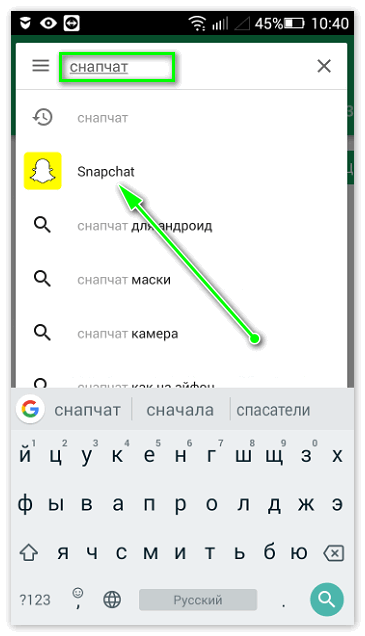
- Переключитесь в режим селфи. Система автоматически распознает лицо и зафиксирует его. Такой режим доступен с фронтальной и основной камеры.

- Коснитесь справа вверху иконки круга, обведенного двумя стрелками.
- Постарайтесь, чтобы телефон был подальше от Вас, поскольку потребуется полное отображение вашего лица (линзы работают максимально эффективно, если лицо видно полностью).
- Выберите достаточно хорошее освещение для качественного снимка.
- Кликните по своему лицу на экране и удерживайте кнопку, пока не выявится трехмерная сетка. Спустя считанные мгновения лицо просканируется, после чего внизу станут доступными опции масок.
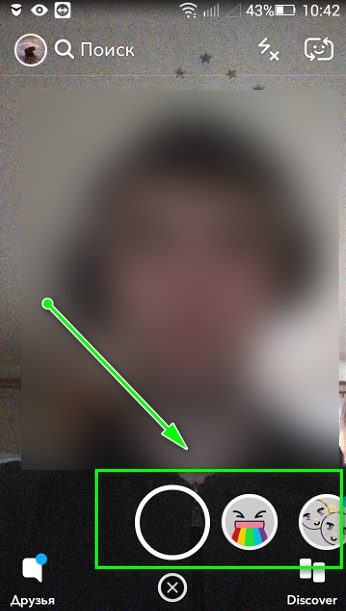
- Остается выбрать маску, которую Вы желаете видеть. Это можно сделать, проведя пальцем влево либо вправо (Снапчат каждый день меняет линзы, повышая интерес пользователя).
- Маски автоматически предложат использовать команды для применения эффекта (например для наложения радуги Вам потребуется открыть рот).
- По готовности сделайте фото снимок или начните запись видео. Для фото щелкните на кнопку Захват, при съемке – зажмите её на 10 секунд.
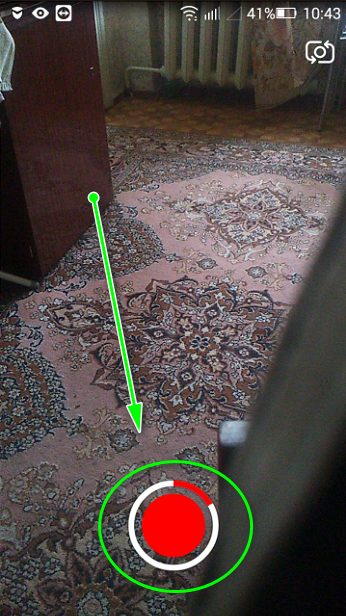
- После завершения процедуры возможна отправка любимому пользователю из списка ваших контактов.

Способ 2: Активирование эффектов
Порой возникает проблема, связанная с отсутствием масок. Спецэффекты предварительно можно включить следующим образом:
- Запустите утилиту. Проведите пальцем сверху вниз.
- Среди появившегося жмите Настройки (значок шестеренки справа вверху).
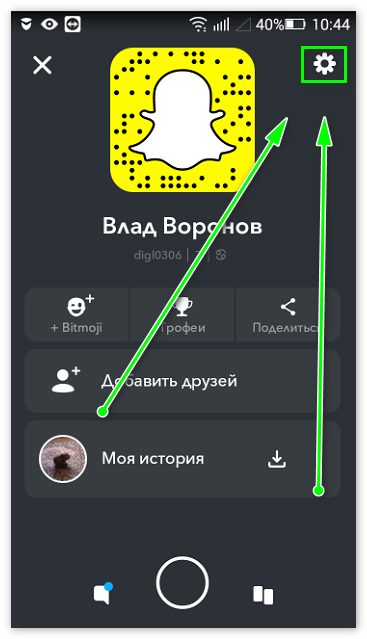
- Откроется раздел. Ищем Полезные сервисы и выбираем настроить. Потребуется активировать ползунок в поле Filters, а так же включить опцию определения места нахождения пользователя.
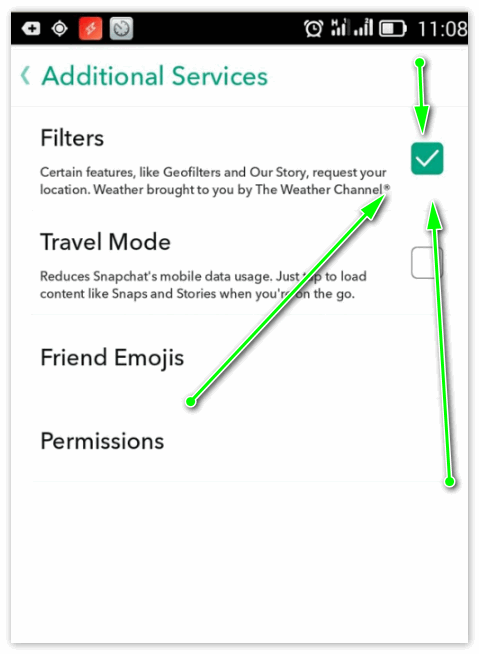
- Вернитесь в основной экран. Жмите изображение Вашего лица и удерживайте палец до открытия панели фильтров.
- Остается выбрать эффект и следовать инструкции, которую предлагает система.
Заключение
Если старые эффекты пропали, не беспокойтесь. Система Snapchat так устроена, чтобы автоматически выполнять ежедневное обновление. Поэтому решить проблему возможно путем отключения этой функции через настройки.
Для получения новых масок обновите программу вручную.
( 1 оценка, среднее 5 из 5 )
Snapchat предлагает ряд забавных фильтров, которые применяются к фото или видео с камеры смартфона в режиме реального времени. С помощью приложения можно примерить забавные маски и сделать веселые фото с друзьями.
Как включить эффекты в Snapchat
В последних версиях приложения (с конца 2017 года) включить фильтры в Snapchat можно во время редактирования снимка. При первом использовании программа сама предложит вам установить дополнительные фильтры и маски.
-
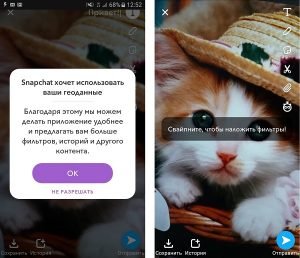
Включаем фильтры в Snapchat Установите приложение, сделайте фото и свайпните вправо. На экране появится уведомление, в котором Snapchat попросит доступ к геолокации. Это необходимо для активации эффектов и привязки к вашим снапам различных геотегов — местоположения, погоды, скорости движения.
- Чтобы дать приложению необходимые разрешения, нажмите «ОК». Фильтры и спецэффекты будут загружены и установлены на ваш гаджет.
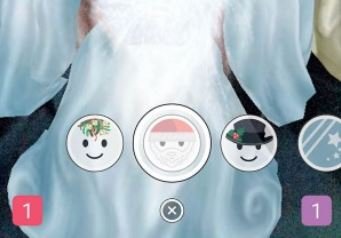
Как включить маски в Snapchat - Теперь в режиме съемке внизу экрана появится меню, в котором можно выбрать необходимую маску. Для переключения между эффектами свайпните влево или вправо.
- Чтобы сделать выбор между парными масками, кликните на изображение вашего лица на экране.
- Если вы хотите записать короткое видео с выбранной маской, удерживайте палец на нужном эффекте.
Как активировать спецэффекты в старых версиях Snapchat
В старых версиях Snapchat фильтры можно включить в настройках приложения.
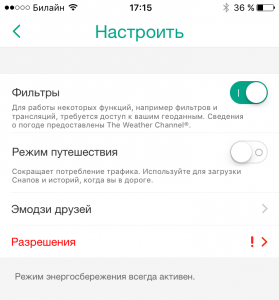
- Запустите приложение Snapchat и проведите пальцем по экрану сверху вниз. Откройте «Настройки», кликнув на значок шестеренки в правом верхнем углу.
- В разделе «Полезные сервисы» выберите пункт «Настроить». Активируйте ползунок возле поля «Фильтры», чтобы включить фотоэффекты. При этом потребуется активировать функцию определения местоположения пользователя в настройках смартфона.
- Вернитесь на основной экран. В режиме съемки держите телефон перед вашим лицом так, чтобы его полностью было видно на экране устройства. Нажмите на изображение вашего лица и удерживайте палец на экране до тех пор, пока не откроется панель фильтров.
- Выберите один из них в появившемся слайдере и следуйте инструкциям на экране. При этом Snapchat может попросить вас открыть рот или приподнять брови. Как только программа распознает движение, будет активирован один из дополнительных анимационных эффектов.
Читайте также:
Как в Snapchat наложить фоновую музыку на видео
Как пользоваться Snapchat: советы для Android и iOS
Содержание
- 1 Как найти старые маски в Снэпчате?
- 2 Где найти Избранное в Снэпчате?
- 3 Как вернуть старые эффекты в Snapchat?
- 4 Как найти линзу в Снэпчате?
- 5 Где сохраняются Снапы?
- 6 Где в Снэпчате сохраняются фотографии?
- 7 Как найти линзу в Снэпчате по фото?
- 8 Как сохранить маску в Снэпчате навсегда?
- 9 Как делать свои маски в Снэпчате?
- 10 Как найти фильтр в Снепчате?
- 11 Как наложить маску в Инсте на готовое фото?
- 12 Как найти маску ребенка в Снэпчате?
- 13 Как называется маска ребенка в Снэпчате?
Как найти старые маски в Снэпчате?
Запустите приложение Snapchat и проведите пальцем по экрану сверху вниз. Откройте «Настройки», кликнув на значок шестеренки в правом верхнем углу. В разделе «Полезные сервисы» выберите пункт «Настроить». Активируйте ползунок возле поля «Фильтры», чтобы включить фотоэффекты.
Где найти Избранное в Снэпчате?
Нажмите на иконку информации наверху слева – откроется небольшое меню, где есть звездочка «Избранное».
Как вернуть старые эффекты в Snapchat?
Если кого-то интересует, как вернуть старые маски в Snapchat, то этого сделать нельзя. Разработчики регулярно добавляют новые маски и эффекты, но при этом некоторые старые безвозвратно пропадают. Так что не стоит удивляться, если вдруг после очередного обновления любимая маска вдруг исчезнет.
Как найти линзу в Снэпчате?
Чтобы применить объектив Snapchat, нажмите и удерживайте лицо человека с помощью передней или задней камеры. Ваш телефон «отобразит» ваше лицо, и тогда все доступные линзы появятся в нижней части экрана. Нажмите на каждый, чтобы попробовать это.
Где сохраняются Снапы?
Автоматически фото сохраняются в галерею мобильного устройства, что позволяет их в дальнейшем использовать. Если же вы хотите сохранять чужие снапы, все зависит от желания себя выдать.
Где в Снэпчате сохраняются фотографии?
Memories – это галерея приложений, резервная копия которой хранится на серверах Snapchat. [1] Вы можете получить доступ к «Воспоминаниям», проведя пальцем вверх с экрана камеры, и фотографии, сохраненные в «Воспоминаниях», можно загружать или обмениваться в любое время.
Как найти линзу в Снэпчате по фото?
Примените Snapchat Face линзы для фото
Как только вы нажмете на фотографию, Snapchat покажет вам значок «Смайлик», нажмите на него, чтобы получить доступ ко всему спектру лицевых линз, как вы делаете, когда применяете их перед съемкой.
Как сохранить маску в Снэпчате навсегда?
В социальной сети есть несколько вариантов, как получить маску и сохранить: купить.
…
Как добавить единожды:
- Зайти в Снапчат – перейти в раздел: «Главная».
- Маски – нажать второй раз.
- Выбрать в каталоге подходящий эффект.
- Перейти к созданию фото – сделать снимок и сохранить в Воспоминаниях.
13 авг. 2020 г.
Как делать свои маски в Снэпчате?
Об этом сообщает издание VentureBeat. Чтобы нарисовать AR-маску, пользователю нужно открыть камеру в приложении Snapchat и нажать на кнопку Create на панели с AR-элементами в нижней части экрана. После этого пользователи смогут нарисовать любые визуальные эффекты, которые Snapchat конвертирует в AR-элементы.
Как найти фильтр в Снепчате?
Проведите вниз по экрану Snapchat со включенной камерой, а затем коснитесь значка ⚙️ в верхнем правом углу. Откроется меню «Настройки». Прокрутите страницу вниз и в разделе «Полезные сервисы» коснитесь «Настроить». Передвиньте ползунок у «Фильтры» вправо.
Как наложить маску в Инсте на готовое фото?
Итак, как пользоваться фильтрами.
- Откройте Instagram на мобильном устройстве.
- Откройте камеру Instagram (нажмите на значок фотоаппарата в верхнем левом углу или проведите пальцем по экрану слева направо).
- Нажмите на иконку с изображением смайлика в правом нижнем углу.
- Прикоснитесь к одному из шаблонов внизу экрана.
24 авг. 2019 г.
Как найти маску ребенка в Снэпчате?
Как использовать маску ребенка в Snapchat
Шаг 1: Oткройте приложение Snapchat и переключитесь на фронтальную камеру. Шаг 2: Коснитесь своего лица, чтобы приложение его распознало. Шаг 3: Внизу экрана появится строка с фильтрами. Пролистайте её влево и найдите детский фильтр – ребёнок в жёлтом капюшоне.
Как называется маска ребенка в Снэпчате?
Эта новая возможность, позволяющая изменить лицо пользователя, делала его похожим на двухлетнего малыша. … При этом сохраняются основные черты лица человека, он остается узнаваемым. Фильтр – гениальная придумка, но он стал для многих навязчивой забавой.
На чтение 5 мин Просмотров 1.3к. Опубликовано 20.08.2021
Содержание
- Добавление новых масок в Снапчат
- Как наложить маску в Снапчате
- Причины, по которым в приложении Snapchat могут не работать эффекты и рожицы
- Почему могут отсутствовать рожицы и эффекты в Snapchat?
- Способ 1: Правильное использование маски в Snapchat
- Способ 2: Как вернуть маски Snapchat
Поскольку программа для смартфонов и планшетов Снапчат позволяет накладывать на свои фотографии всевозможные эффекты в виде забавных рожиц и масок, то вполне понятно, отчего многих пользователей интересует, как в Снэпчате открыть маски. Дело в том, что здесь происходят регулярные обновления, куда и добавляются всевозможные новые спецэффекты. Причем, их список – по заверениям разработчиков – формируется на основе пожеланий самих пользователей.
Добавление новых масок в Снапчат
Как в Снэпчате включить маски, которые были поставлены в новых версиях? Да очень просто! Для этого всего лишь потребуется скачать и установить очередное обновление. При этом старые маски могут стать и недоступными. Отчаиваться, тем не менее, не стоит. Ведь новые маски и эффекты порой куда интереснее старых.
Причем, пользователям iOS традиционно доступно больше масок, нежели тем, кто работает с Андроидом. Это объясняется тем, что изначально Снапчат был предназначен исключительно для «яблочников», а на Андроиде он долгое время носил тестовый статус. Так что тенденция делать все в первую очередь именно для «яблочных» систем по-прежнему сохранилась.
Как наложить маску в Снапчате
Что же касается того, как пользоваться эффектами, то для наложения какой-нибудь маски потребуется:
- Включить Snapchat на своем мобильнике;
 Заходим в Snapchat
Заходим в Snapchat
Переключиться – при необходимости – на селфи камеру. Это можно сделать переключателем в верхнем правом углу дисплея;
 Селфи камера
Селфи камера
 Удерживать
Удерживать
О том, что включилась система распознавания лиц, просигнализирует специальная сетка вокруг лица. Также в нижней части дисплея появится список из доступных масок;
 Сетка
Сетка
Перелистывая этот список, можно будет в реальном времени «примерять» эффект на себя;
 Спецэффект
Спецэффект
Словом, Snapchat – это действительно занятное приложение, которое рекомендуется к ознакомлению всем пользователям мобильных систем. Тем более, что и скачивается оно совершенно безвозмездно.
Несмотря на то, что приложение Снэпчат своим интерфейсом значительно отличается от большинства других популярных социальных сетей, таких как Vkontakte, Instagram, Twitter, Facebook и прочих, оно является удобным, простым в освоении и интуитивно понятным. Тем не менее у многих пользователей из числа многомиллионной аудитории приложения часто возникает вопрос, почему в Снэпчате нет рожиц и других эффектов? Существует несколько наиболее вероятных причин такой проблемы.
Причины, по которым в приложении Snapchat могут не работать эффекты и рожицы

-
Для начала необходимо убедиться в том, что на вашем устройстве может корректно запускаться и работать приложение Snapchat. Нормальная работа гарантирована на Iphone 4S и выше, Ipad как минимум второго поколения или смартфон под управлением Andro >
Почему могут отсутствовать рожицы и эффекты в Snapchat?

Для того, чтобы пользоваться фильтрами и другими инструментами для редактирования, необходимо разрешить приложению определять ваше географическое местоположение. Также разработчики ежедневно обновляют набор фильтров, поэтому не стоит сразу паниковать, обнаружив отсутствие нужных фильтров, а проверить, может они просто переместились в предыдущие «наборы». В том случае, если перестали работать линзы, то можно перезапустить устройство или отключить автоматические обновления для того, чтобы список линз не менялся. Теперь вы знаете, почему в снэпчате нет эффектов, и ничто не помешает вам обмениваться видеороликами и фотографиями со своими друзьями.
Поговорим об обыденном вопросе, возникающем у всех пользователей в приложении – как вернуть маску в Снэпчате. Помимо этого, затронем тему грамотного применения приложения.
Способ 1: Правильное использование маски в Snapchat
Для начала нужно поговорить о том, как правильно сделать фотографию и наложить спецэффект. После этого мы плавно перейдем к вопросу о возврате старой маски. Последуем следующей инструкции:
- Запустите приложение Снапчат.
- Для съемки снимка кликните по экрану для выполнения фотографии. Всплывет трехмерная сеточка, которая зафиксирует Вас. Проследите, чтобы помещение для съемки Вашего лица было достаточно хорошо освещено.
- Чтобы сделать фото просто кликните круглую кнопку, расположенную внизу экрана. При снятии видео зажмите пальцем её на некоторое время.
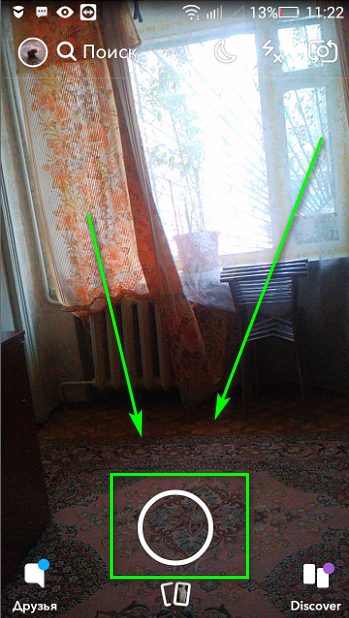
- Внизу экрана появится 3 иконки – карандаша, буквы Т, изображения стикера.
- Следует нажать стикер.
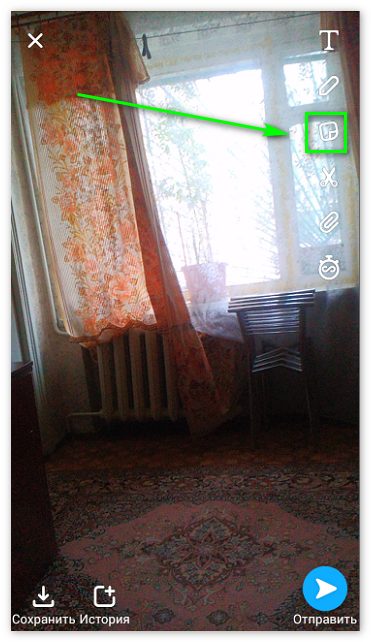
- Откроется фрейм, где потребуется выбрать приглянувшийся фотоэффект. Останется переместить его на фото либо картинку.

- Воспользуйтесь большим и указательным пальцами для увеличения либо уменьшения размера спецэффекта, приблизив его или удалив.
- Для наложения старой маски попросту кликайте по смайлу, расположенному снизу дисплея.
Способ 2: Как вернуть маски Snapchat
Потребуется убедиться в том, что специальные эффекты включены на мобильном устройстве. Помимо этого позаботьтесь о том, чтобы помещение было достаточно освещено. Далее рассмотрим следующие действия:
- Запустите Снапчат. Вверху слева кликните по иконке колокольчика.
- Клацайте по меню настроек и посетите Полезные сервисы.
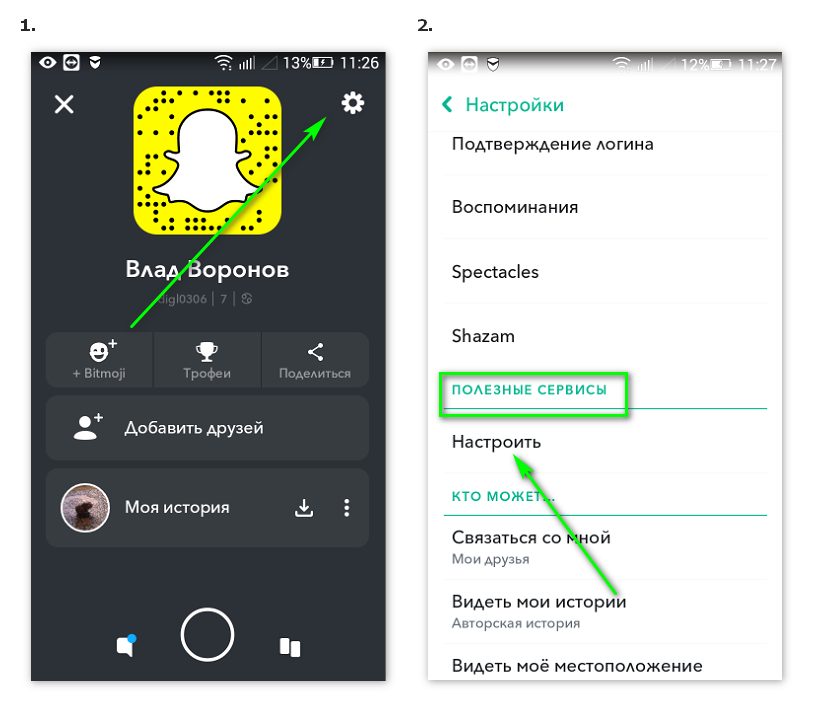
- Среди списка выберите опцию Настроить. В открывшемся окне понадобится поставить галочки напротив «Фильтры», тем самым разрешив использование обработки фото.
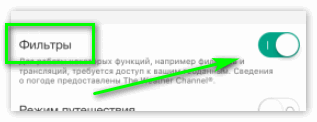
- Останется задержать палец на лице и перейти в нижнюю часть экрана для наложения линз, текста, выполнения рисунка.
Заключение
Благодаря спецэффектам Вы сможете удивлять друзей, не знающих, каким образом добавить улыбающиеся рожицы. Среди оставшихся иконок выберите один с целью поместить текст или начать рисовать на нём.
